- Deel 1. Hoe de iPhone opnieuw op te starten wanneer hij bevroren is via knoppen
- Deel 2. Hoe de iPhone opnieuw op te starten wanneer deze bevroren is met FoneLab iOS Systeemherstel
- Deel 3. Hoe de iPhone opnieuw op te starten wanneer hij bevroren is via iTunes of Finder
- Deel 4. Veelgestelde vragen over het opnieuw opstarten van een iPhone wanneer deze bevroren is
Hoe u een bevroren iPhone opnieuw kunt opstarten met een professionele gids
 Bijgewerkt door Lisa Ou / 19 maart 2024 09:30
Bijgewerkt door Lisa Ou / 19 maart 2024 09:30Wil je weten hoe je een iPhone opnieuw kunt opstarten als deze bevroren is? Er kunnen veel problemen optreden op een iPhone, inclusief dit probleem. Wees dus niet gefrustreerd als u dit op uw apparaat tegenkomt. Verschillende iOS-gebruikers hebben dezelfde situatie al meegemaakt, maar met de juiste methoden hebben ze dit met succes opgelost. Je moet je echter afvragen wat de methoden zijn die je op je iPhone zou moeten gebruiken. Nou, je hoeft je niet langer af te vragen, want dit artikel biedt alle informatie en handleidingen die je nodig hebt om dit op te lossen.
Ongeacht of uw iPhone vastloopt als gevolg van oververhitting, softwareproblemen, hardwareproblemen, onvoldoende opslag, batterijproblemen, enz., de volgende onderdelen bieden efficiënte technieken om uw iPhone te repareren. Van de basis tot geavanceerde oplossingen, alles wat u nodig heeft, wordt hieronder weergegeven, inclusief de stapsgewijze richtlijnen. Onderstaande strategieën zijn immers getest en gegarandeerd effectief. Aarzel dus niet om ze gemakkelijk op uw iPhone te gebruiken.


Gidslijst
- Deel 1. Hoe de iPhone opnieuw op te starten wanneer hij bevroren is via knoppen
- Deel 2. Hoe de iPhone opnieuw op te starten wanneer deze bevroren is met FoneLab iOS Systeemherstel
- Deel 3. Hoe de iPhone opnieuw op te starten wanneer hij bevroren is via iTunes of Finder
- Deel 4. Veelgestelde vragen over het opnieuw opstarten van een iPhone wanneer deze bevroren is
Deel 1. Hoe de iPhone opnieuw op te starten wanneer hij bevroren is via knoppen
De iPhone opnieuw opstarten het gebruik van de knoppen is een van de meest efficiënte en basisstrategieën wanneer het apparaat bevroren is. Als de bevroren iPhone te wijten is aan eenvoudige storingen of bugs, zal dit proces soepel verlopen en zal uw apparaat onmiddellijk weer functioneren nadat u het hebt uitgevoerd. Bovendien is het navigeren ook probleemloos, omdat je slechts een paar keer op de knoppen hoeft te drukken en je iPhone opnieuw opstart, waardoor het bevroren scherm moeiteloos achterblijft.
Volg de onderstaande instructies om te begrijpen hoe u een bevroren iPhone opnieuw kunt opstarten met behulp van de knoppen:
Voor iPhone 8 en hoger: druk snel op de knop voor het hogere volume, gevolgd door de knop voor het lagere volume. Houd vervolgens de aan/uit-toets ongeveer 10 seconden ingedrukt totdat het Apple-logo verschijnt, wat aangeeft dat het opnieuw is opgestart.
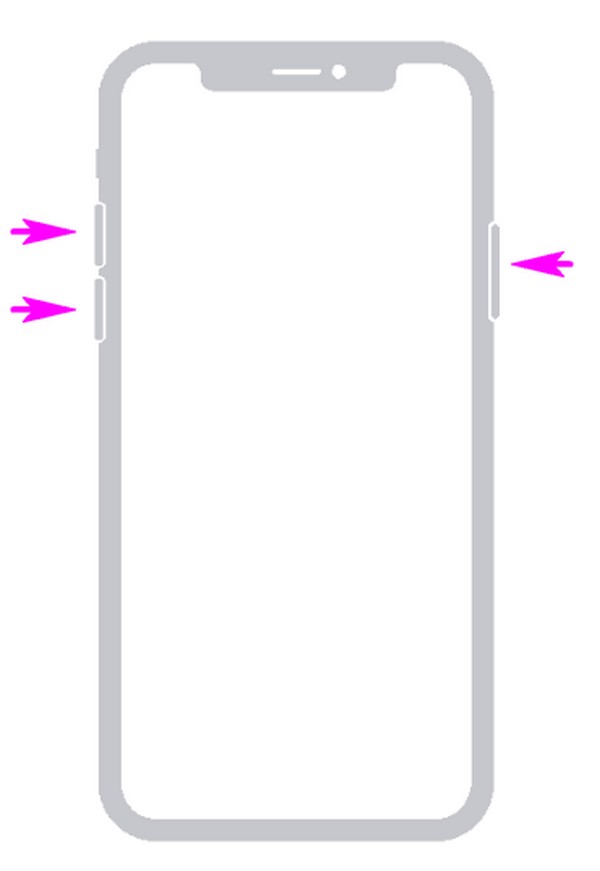
Voor iPhone 7 en 7 Plus: Houd de knop voor de sluimer/waakstand tegelijkertijd ingedrukt met de knop Volume omlaag en laat beide los wanneer het iPhone-scherm het Apple-logo weergeeft.
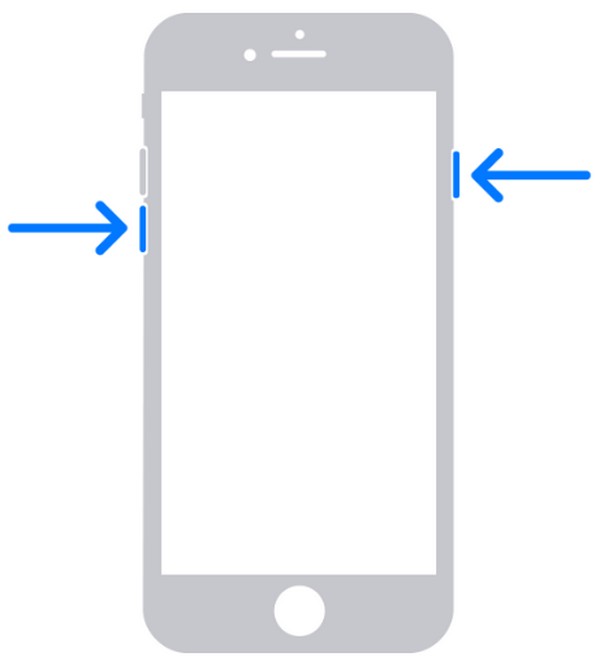
Voor iPhone 6s en ouder: Houd de Home- en Power-knop op uw iPhone ongeveer 10 seconden ingedrukt en laat ze vervolgens tegelijkertijd los zodra deze opnieuw is opgestart.
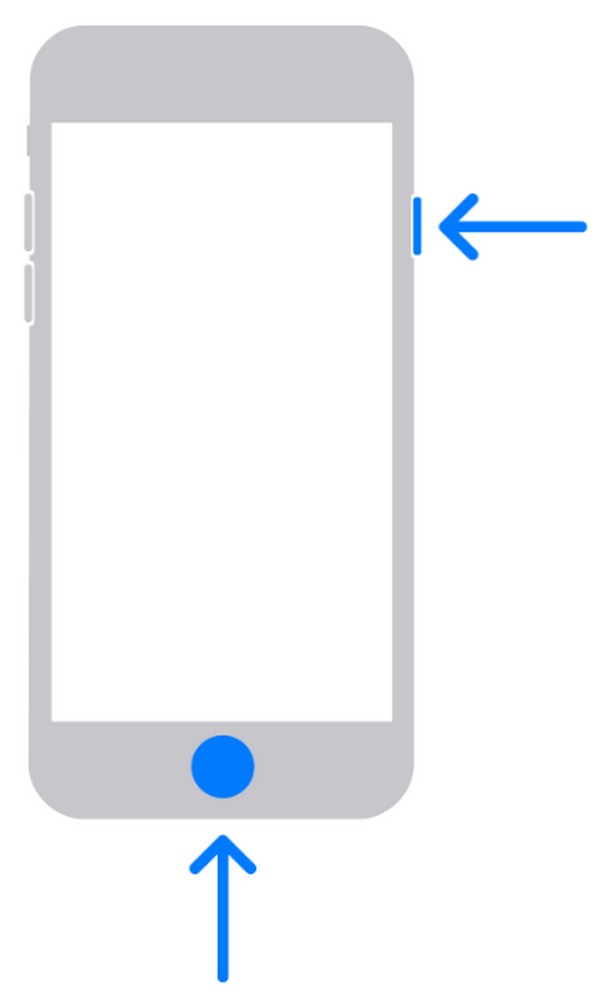
Houd er echter rekening mee dat het opnieuw opstarten van uw iPhone met behulp van de knoppen beperkingen heeft. Het is in tegenstelling tot andere oplossingen die alles op het apparaat kunnen repareren. Zoals gezegd kan het alleen eenvoudige problemen oplossen, dus ga naar de volgende onderdelen als je iPhone-probleem complexer is.
Deel 2. Hoe de iPhone opnieuw op te starten wanneer deze bevroren is met FoneLab iOS Systeemherstel
FoneLab iOS Systeemherstel is een professioneel programma voor computers dat talloze problemen met iPhones, iPod Touch en iPads repareert. Je kunt er dus ook op vertrouwen repareer je iPhone als deze vastzit op een bevroren scherm. Het maakt niet uit wat de oorzaak is, aangezien dit programma dit kan, ongeacht het probleem. Bovendien biedt het twee reparatiemodi als u gegevens op de iPhone wilt behouden of verwijderen. De standaardmodus repareert uw bevroren iPhone terwijl de inhoud ervan veilig blijft. Ondertussen de geavanceerde modus wist alle gegevens, alles op het apparaat schoonmaken.
Met FoneLab kunt u iPhone / iPad / iPod herstellen van de DFU-modus, herstelmodus, Apple-logo, hoofdtelefoonmodus, enz. Naar de normale status zonder gegevensverlies.
- Problemen met uitgeschakeld iOS-systeem oplossen.
- Extraheer gegevens van uitgeschakelde iOS-apparaten zonder gegevensverlies.
- Het is veilig en gemakkelijk te gebruiken.
Naast een bevroren iPhone repareert FoneLab iOS Systeemherstel ook andere problemen, zoals een lege batterij, een iOS-apparaat dat in een lus opnieuw opstart, niet kan updaten, geen service heeft, niet kan inschakelen, niet opnieuw kan opstarten, wachten op activering , enz. U kunt dus nog steeds van de voordelen genieten nadat u het huidige probleem hebt opgelost, aangezien de functie ervan van toepassing is op andere situaties. Het ondersteunt tenslotte alle iOS-apparaten en -versies, en je kunt het op je Windows of macOS krijgen.
Herken de pijnloze procedure hieronder om te bepalen hoe u de iPhone opnieuw kunt opstarten als deze bevroren is FoneLab iOS Systeemherstel:
Stap 1Verkrijg een kopie van het FoneLab iOS-systeemherstelbestand van de officiële webpagina. Je kunt direct klikken Gratis download als uw computer Windows is, maar selecteer Ga naar Mac-versie eerst als het een Mac is. Wanneer het bestand in uw map is opgeslagen, dubbelklikt u erop om de installatie te laten plaatsvinden, die doorgaans een minuut duurt. Dan is het tijd om het programma op het bureaublad uit te voeren.
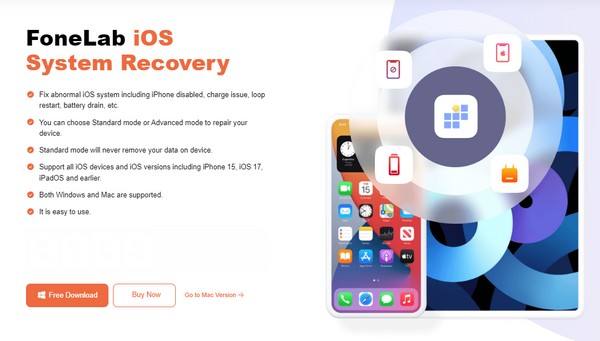
Stap 2Pick iOS systeemherstel wanneer de functies van de tool op de interface worden onthuld. Klik daarna Start in het onderste gedeelte van het volgende scherm, en de interface zal de reparatietypes onthullen. Kies vanaf daar Geavanceerd or Standaard overeenkomstige modus en klik vervolgens op Bevestigen onder. Vergeet ook niet om uw iPhone te koppelen via een bliksemkabel, zodat de tool deze kan detecteren.
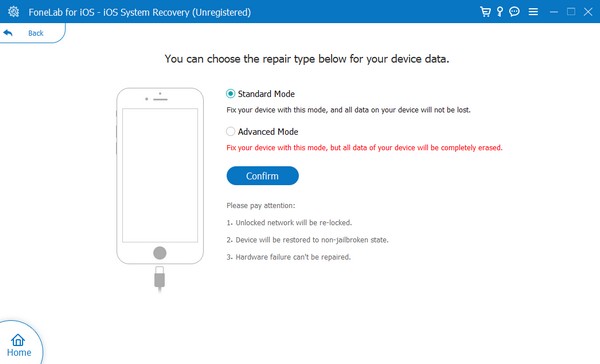
Stap 3Verwacht de instructies die leiden tot iPhone-herstelmodus gepresenteerd op de volgende interface. Vervolgens moet u de juiste richtlijnen voor uw apparaat kiezen door bovenaan op het model te klikken. Later zal het firmwarepakket dat wordt gedownload het probleem met uw bevroren iPhone oplossen, zodat deze weer correct kan functioneren.
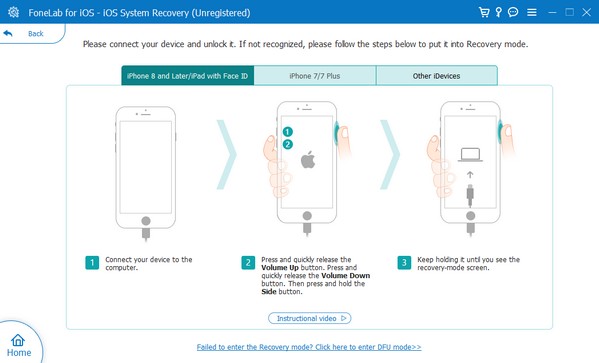
Met FoneLab kunt u iPhone / iPad / iPod herstellen van de DFU-modus, herstelmodus, Apple-logo, hoofdtelefoonmodus, enz. Naar de normale status zonder gegevensverlies.
- Problemen met uitgeschakeld iOS-systeem oplossen.
- Extraheer gegevens van uitgeschakelde iOS-apparaten zonder gegevensverlies.
- Het is veilig en gemakkelijk te gebruiken.
Deel 3. Hoe de iPhone opnieuw op te starten wanneer hij bevroren is via iTunes of Finder
iTunes en Finder behoren ook tot de officiële programma's waarop u kunt vertrouwen als u een dergelijk probleem tegenkomt. Gewoon zet je iPhone in de herstelmodus scherm, en iTunes of Finder zal het probleem onmiddellijk detecteren en oplossen. Maar voordat u doorgaat met deze methode, moet u er rekening mee houden dat uw gegevens gevaar lopen en in een mum van tijd kunnen verdwijnen zodra u ze op uw apparaat toepast. Dat komt omdat deze methode wist alle iPhone-inhoud om het te reinigen van alle apparaatproblemen.
Handel volgens de onderstaande stressvrije gids om te begrijpen hoe u de iPhone opnieuw kunt opstarten wanneer het scherm is bevroren via het iTunes- of Finder-programma:
Stap 1Afhankelijk van de computer voert u iTunes of Finder uit op uw bureaublad en gebruikt u een Lightning-kabel om uw iPhone te koppelen. Zet het daarna in de herstelmodus, zoals hieronder aangegeven.
Voor iPhone zonder Home-knop: druk achtereenvolgens snel op de bovenste en onderste knop, onmiddellijk gevolgd door de aan/uit-knop. Maar laat de aan/uit-toets pas los als het herstelscherm verschijnt.
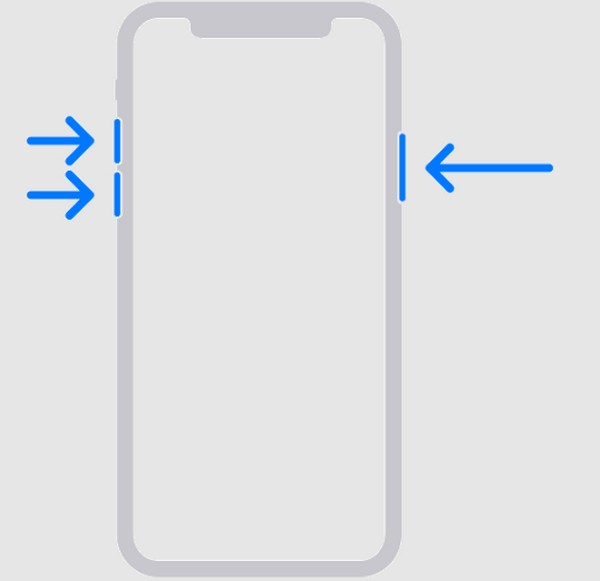
Voor iPhone met een Home-knop: Houd de Sleep/Wake-toets en de Home-toets tegelijkertijd lang ingedrukt. Bevrijd ze vervolgens zodra uw iPhone op het herstelscherm staat.
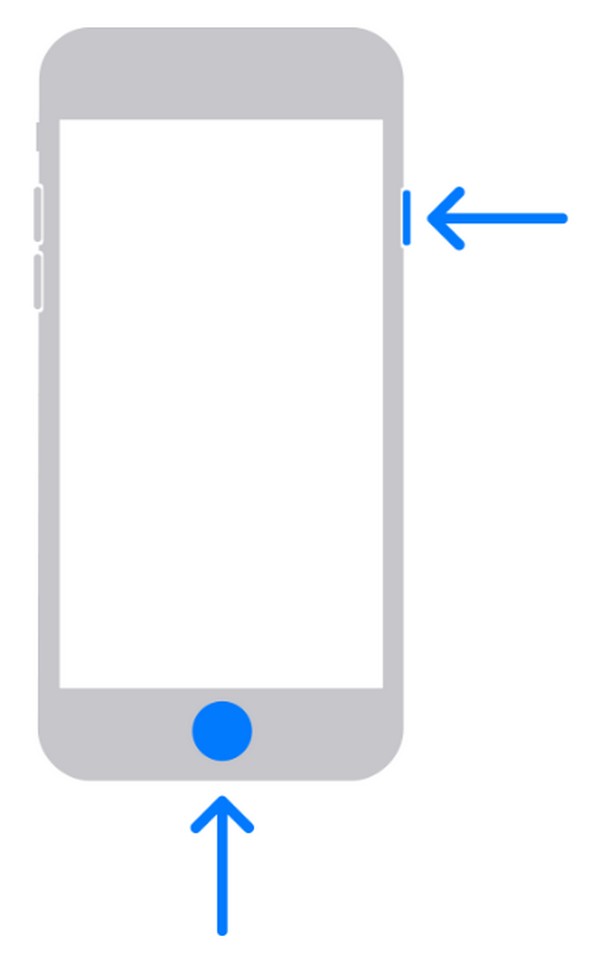
Stap 2Wanneer Finder of iTunes uw iPhone herkent, wordt het bijwerken or herstellen knoppen op de interface. Selecteer dus de juiste optie om uw iPhone-probleem te repareren.
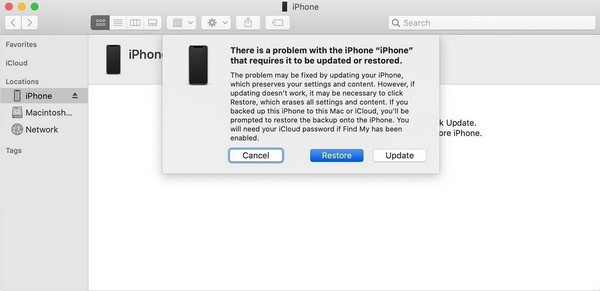
Ondertussen kunt u het Finder-programma niet zien als uw computer Windows gebruikt. Je kunt er alleen doorheen navigeren op de nieuwste macOS-versies, terwijl je toegang hebt tot het iTunes-programma op Windows en oudere macOS-computers.
Met FoneLab kunt u iPhone / iPad / iPod herstellen van de DFU-modus, herstelmodus, Apple-logo, hoofdtelefoonmodus, enz. Naar de normale status zonder gegevensverlies.
- Problemen met uitgeschakeld iOS-systeem oplossen.
- Extraheer gegevens van uitgeschakelde iOS-apparaten zonder gegevensverlies.
- Het is veilig en gemakkelijk te gebruiken.
Deel 4. Veelgestelde vragen over het opnieuw opstarten van een iPhone wanneer deze bevroren is
Kan ik een bevroren iPhone opnieuw opstarten zonder de knoppen?
Helaas kun je dat niet. De iPhone-knoppen, vooral de aan/uit-toets, zijn essentieel bij het opnieuw opstarten van het apparaat. Ze zijn ook nodig bij het oplossen van het probleem waardoor het vastloopt, omdat u het in de herstelmodus moet zetten.
Hoe reset ik een bevroren iPhone?
We raden u aan de bovenstaande methoden van Deel 2 of 3 te proberen. iTunes of Finder reset de iPhone automatisch zodra u het proces uitvoert. In de tussentijd, FoneLab iOS Systeemherstel biedt een geavanceerde reparatiemodus, waarmee u tijdens de reparatie alles op het apparaat kunt wissen.
Het herstarten van een iPhone met een bevroren scherm lijkt misschien ingewikkeld, maar je zult beseffen dat het niet zo ingewikkeld is als je de bovengenoemde procedures probeert. Het is vrij eenvoudig, vooral met de hulp van een professional FoneLab iOS Systeemherstel.
Met FoneLab kunt u iPhone / iPad / iPod herstellen van de DFU-modus, herstelmodus, Apple-logo, hoofdtelefoonmodus, enz. Naar de normale status zonder gegevensverlies.
- Problemen met uitgeschakeld iOS-systeem oplossen.
- Extraheer gegevens van uitgeschakelde iOS-apparaten zonder gegevensverlies.
- Het is veilig en gemakkelijk te gebruiken.
